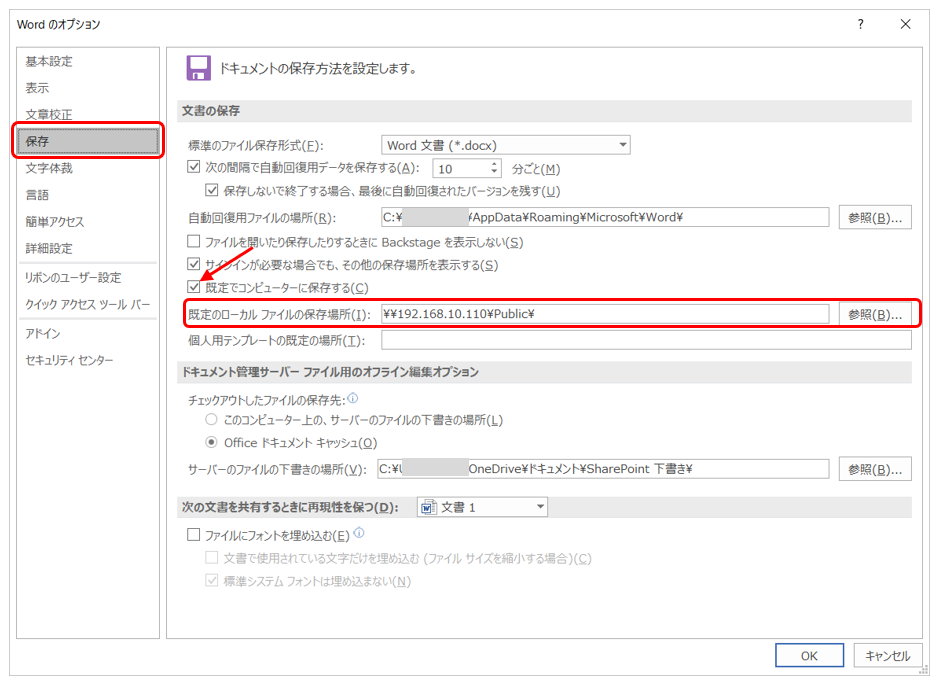wordやexcelなどの既定の保存場所で、簡単入力
wordやexcelなどの、「保存」時の画面が、なんだかよくわからない、と言われることが続きました。
WordやExcelなどでは、保存履歴のフォルダが表示されているので簡単に保存できるようになりましたし、「参照」をクリックすれば自由にフォルダを選んで保存することもできるので便利なのですが、どうしても{OneDriveは使いたくない」「昔と違う」「ひと手間多い」と思ってしまう人もいらっしゃるようです。
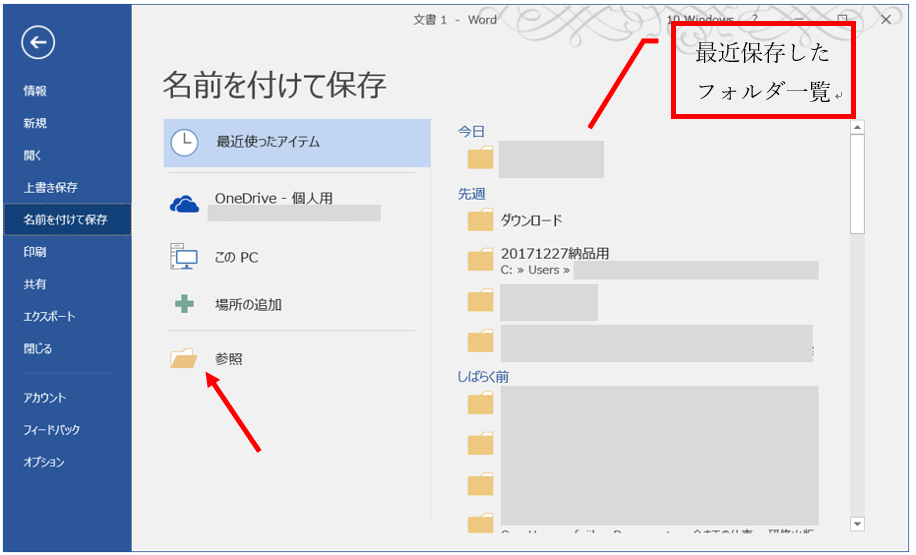
そこで、保存場所(フォルダ)があちこちに点在していないのであれば、「既定でコンピュータに保存する」にしておくのも便利な方法の1つです。
この設定を行っておけば、「名前を付けて保存」が以下のような表示にかわります。
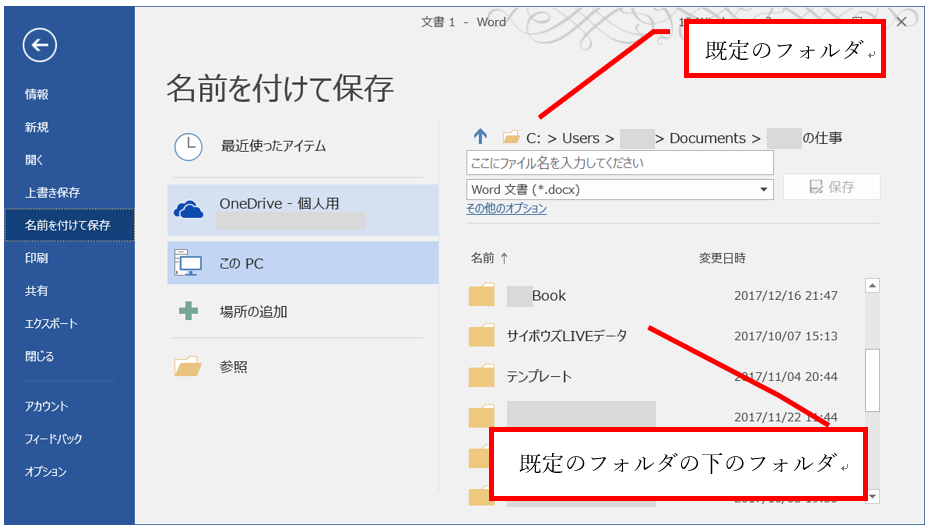
そのままのフォルダでよければ右上の「ここにファイル名を入力してください」の部分にファイル名を入力して「保存」ボタンをクリックするだけで保存できますし、既定のフォルダの下のフォルダは右側の「保存」ボタンの下に表示されているので、クリックして簡単に移動できます。
「既定でコンピュータに保存する」ための設定は、「ファイル」→「オプション」から「Wordのオプション」画面で、左側の「保存」をクリックします。
「既定のローカルファイルの保存場所」で、保存場所を入力したら、その上の「既定でコンピュータに保存する」にチェックを入れて「OK」をクリックすれば上記画面を表示する設定に変わります。